Näyttökuvien ottaminen Microsoft Surface RT: ssä
Pinta Windows Windows Rt / / March 17, 2020
Ota kuvakaappaus Surface RT: stä pitämällä Windows- ja Äänenvoimakkuuden vähennys -painiketta painettuna. Voit käyttää myös sisäänrakennettua leikkaustyökalua, mutta siitä puuttuu kyky lähettää kuvia RT: ssä.
Jos sinulla on Microsoft Surface, jossa on Windows RT, ja sinun on otettava kuvakaappaus, voit tehdä sen muutamalla tapaa. Yksi käyttää tablettien fyysisiä painikkeita, ja toinen on käyttää ilmaista sisäänrakennettua Snipping-työkalua.
Käytä fyysisiä painikkeita Surface RT -tableteissa
Jos haluat ottaa kuvakaappauksen koko näytöllä pintaasi, pidä Windows-painiketta ja äänenvoimakkuuden vähentämispainiketta alhaalla.
Kärki: Pidä Windows-painiketta painettuna ja tunnet hieman tärinää, ja paina sitten äänenvoimakkuuden vähennyspainiketta.
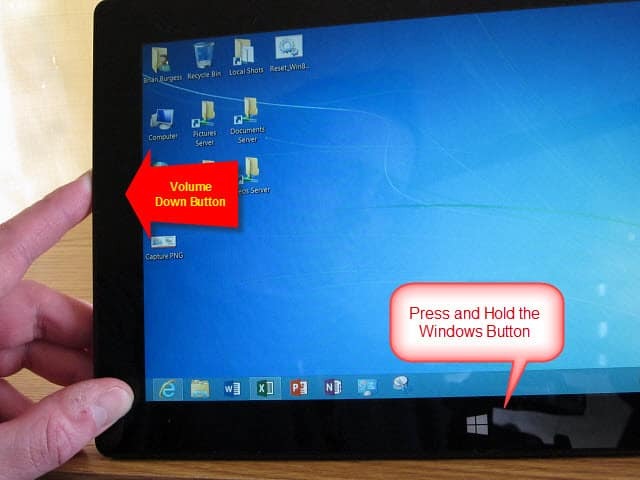
Et ehkä usko, että se otti kuvan, koska vahvistusääntä tai -viestiä ei ole, mutta se tapahtui. Oletuksena kuvakaappaukset sijoitetaan Omaan Kuvat> Kuvakaappaukset kansio.
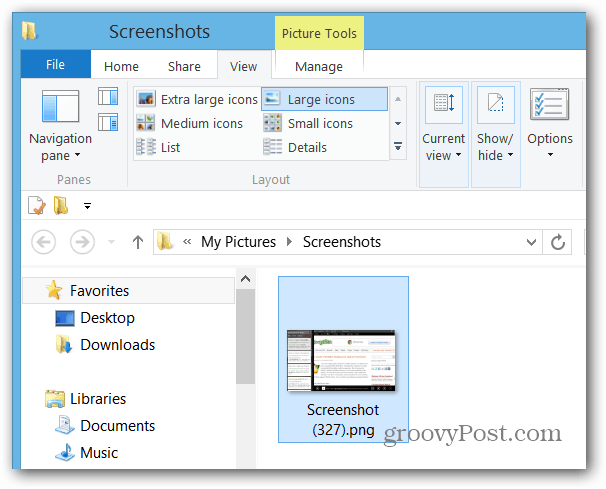
Käytä Snipping-työkalua
Snipping Tool aloitti PowerToy for XP: n, ja debytoi vuonna 2003 näköala, ja on siitä lähtien pysynyt osana Windowsia - mukaan lukien RT.
Pääset Pinnan Snipping-työkaluun Käynnistä-näytöstä tyyppi:snipping työkalu ja napsauta tai napauta sitä hakutulosten alla. Jos käytät sitä paljon, kannattaa ehkä kiinnittää se Aloitusnäyttö tai Työpöydän tehtäväpalkki.
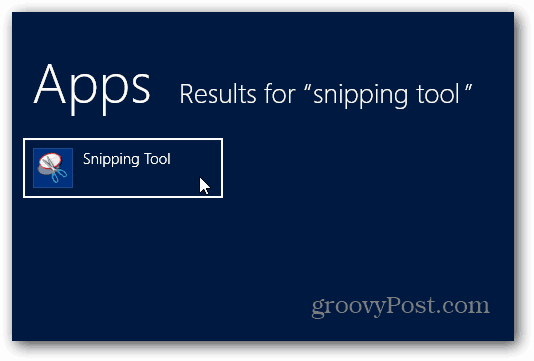
Snipping-työkalu ilmestyy työpöydälle. Valitse Uusi ja haluamasi katkelmatyyppi. Mielestäni ”Vapaamuotoinen Snip” toimii parhaiten kynää käytettäessä. Muut ovat hienoja, kun käytät hiirtä ja näppäimistöä.
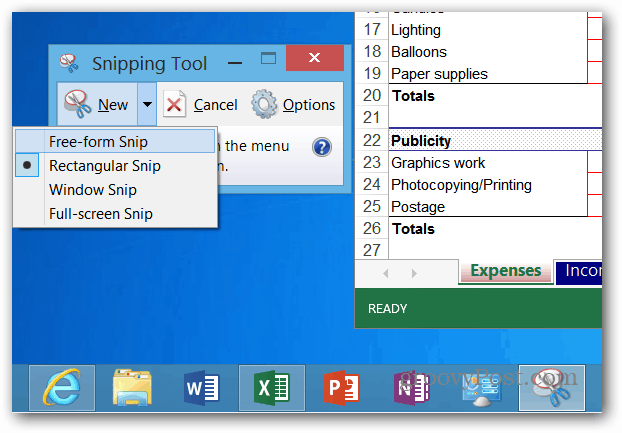
Valitse ruudun alue, josta haluat ottaa kuvan.
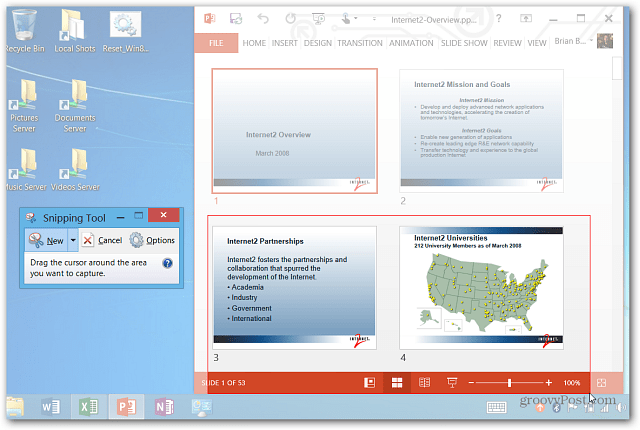
Sitten näytön valinta avautuu Snipping Tool -editorissa, jotta voit tehdä siihen tarvittavia pieniä muutoksia. Haluan jälleen käyttää kynää lisätä käsin kirjoitettuja muistiinpanoja.
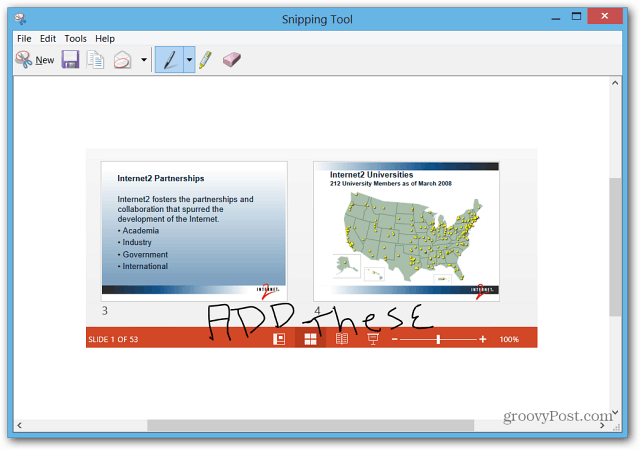
Yksi räikeä ongelma on, että et voi lähettää laukausta sähköpostitse suoraan Snipping Tool -sovelluksesta. Se ei tunnista Mail-sovellusta. Surface Prolla sinulla ei ole tätä rajoitusta.
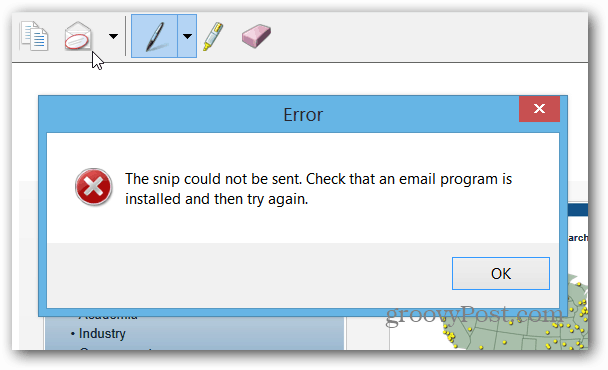
Sinun on tallennettava kuvakaappaus ja avattava sitten Mail-sovellus ja lähetettävä se liitteenä.
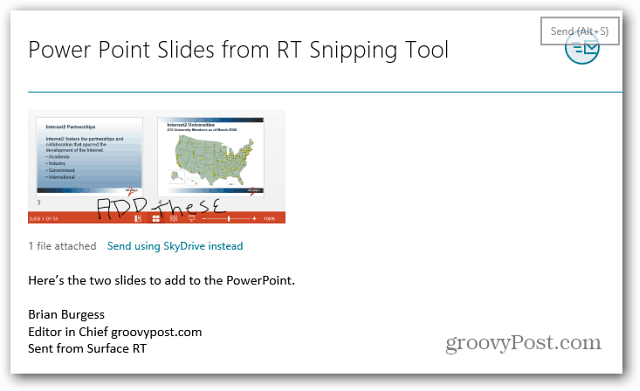
Et voi myöskään käyttää Snipping Tool -sovellusta kuvan ottamiseen metro-tyylisestä käyttöliittymästä. Tätä varten sinun on käytettävä fyysisen painikkeen menetelmää.


